Cara Memperbaiki iPhone 7 atau 8 Tidak Mau Mati
Diterbitkan: 2021-08-03
iPhone adalah salah satu penemuan paling populer belakangan ini. Setiap individu ingin memilikinya. Mereka yang sudah melakukannya, ingin membeli model terbaru. Saat iPhone 7/8 Anda menghadapi masalah pembekuan layar, Anda disarankan untuk mematikannya secara paksa. Jika iPhone Anda macet dan tidak mau hidup atau mati, memulai ulang adalah pilihan terbaik. Melalui artikel ini, kami akan memandu Anda tentang cara memperbaiki iPhone 7 atau 8 yang tidak mau mati.

Isi
- Perbaiki iPhone Saya Beku dan Tidak Mau Mati atau Setel Ulang
- Metode 1: Matikan iPhone menggunakan Tombol Keras
- Metode 2: Paksa Restart iPhone 7 atau 8
- Metode 3: Matikan iPhone menggunakan AssistiveTouch
- Metode 4: Pulihkan iPhone 7 atau 8 dari Cadangan iCloud
- Metode 5: Pulihkan iPhone menggunakan iTunes dan Komputer Anda
- Metode 6: Hubungi Pusat Layanan Apple
Perbaiki iPhone Saya Beku dan Tidak Mau Mati atau Setel Ulang
Kami telah menyusun daftar semua cara yang mungkin untuk menyelesaikan masalah 'iPhone saya dibekukan' dan untuk memperbaiki iPhone 7 atau 8 tidak akan mematikan atau mengatur ulang masalah. Pertama, kita akan membahas berbagai metode untuk mematikan iPhone Anda. Setelah itu, kami akan mencoba memulihkan iPhone Anda untuk mengatasi bug & gangguan. Terapkan metode ini satu per satu, hingga Anda menemukan solusi yang sesuai.
Metode 1: Matikan iPhone menggunakan Tombol Keras
Berikut adalah dua cara untuk mematikan iPhone Anda menggunakan Tombol Keras:
1. Temukan tombol Tidur di samping. Tekan dan tahan tombol selama sekitar sepuluh detik.
2. Buzz memancar, dan opsi geser untuk mematikan muncul di layar, seperti yang ditunjukkan di bawah ini.
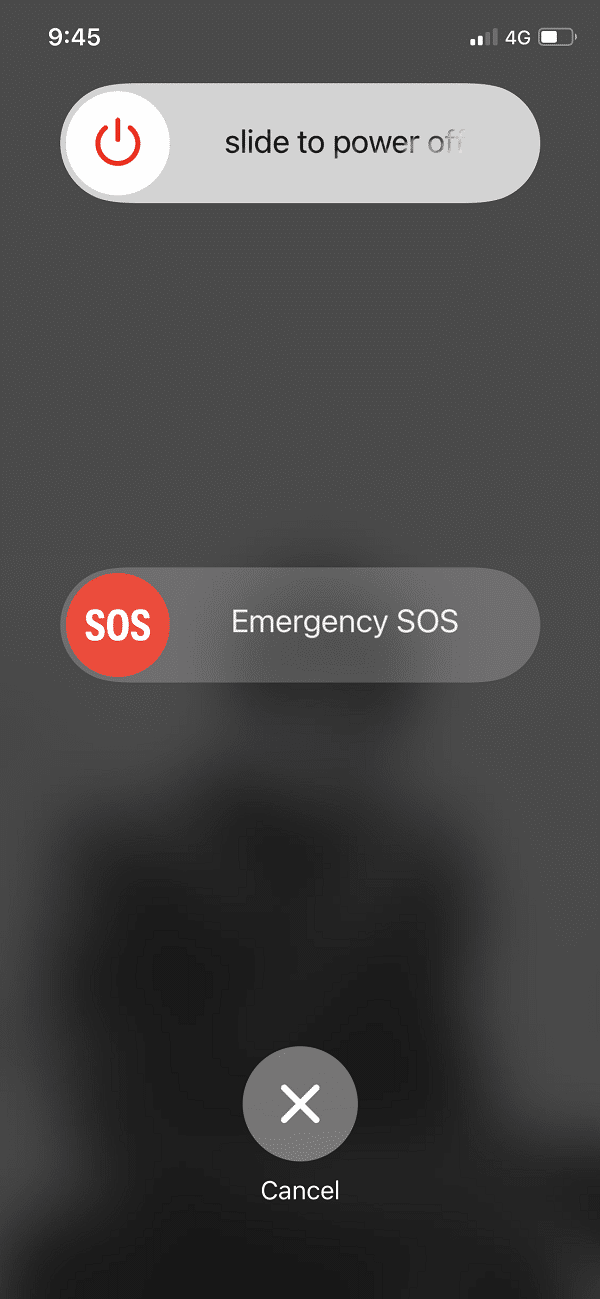
3. Geser ke kanan untuk mematikan iPhone Anda.
ATAU
1. Tekan dan tahan tombol Volume up/Volume down + Sleep secara bersamaan.
2. Geser pop-up untuk mematikan iPhone 7 atau 8.
Catatan: Untuk MENGAKTIFKAN iPhone 7 atau 8, tekan dan tahan tombol Tidur/Bangun sebentar.
Metode 2: Paksa Restart iPhone 7 atau 8
iPhone 7
1. Tekan dan tahan tombol Tidur + Volume turun secara bersamaan.
2. Lepaskan tombol setelah Anda melihat logo Apple.

IPhone Anda sekarang akan dimulai ulang, dan Anda dapat masuk menggunakan kode sandi Anda.
iPhone 8 atau iPhone 2 nd Generasi
1. Tekan tombol Volume naik dan biarkan.
2. Sekarang, dengan cepat tekan tombol Volume turun juga.
3. Selanjutnya, tekan lama tombol Home hingga logo Apple muncul di layar, seperti yang ditunjukkan.
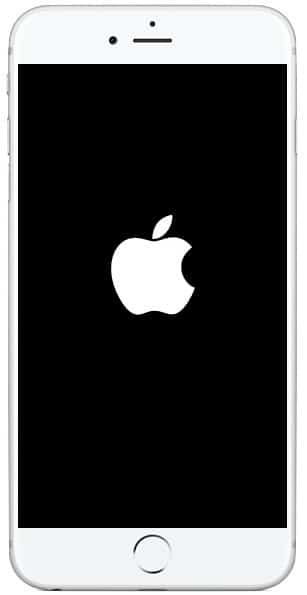
Jika Anda memiliki kode sandi yang diaktifkan di perangkat Anda, lanjutkan dengan memasukkannya.
Ini adalah cara memperbaiki iPhone 7 atau 8 tidak akan mematikan masalah.
Baca Juga: Perbaiki iPhone Tidak Dapat Mengirim Pesan SMS
Metode 3: Matikan iPhone menggunakan AssistiveTouch
Jika Anda tidak dapat mengakses salah satu tombol keras karena kerusakan fisik pada perangkat, maka Anda dapat mencoba metode ini sebagai gantinya, untuk memperbaiki iPhone tidak akan mematikan masalah.
Catatan: AssistiveTouch memungkinkan Anda menggunakan iPhone jika Anda mengalami kesulitan menyentuh layar atau memerlukan aksesori adaptif.
Ikuti langkah-langkah yang diberikan untuk Mengaktifkan fitur AssistiveTouch :
1. Luncurkan Pengaturan di perangkat Anda.
2. Sekarang, navigasikan ke Umum diikuti oleh Aksesibilitas.
3. Terakhir, aktifkan fitur AssitiveTouch untuk mengaktifkannya.
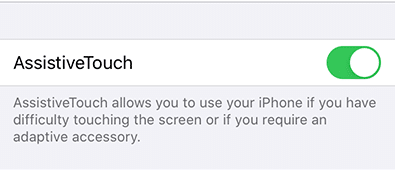
Ikuti langkah-langkah ini untuk Mematikan iPhone dengan bantuan fitur AssistiveTouch:
1. Ketuk ikon AssistiveTouch yang muncul di layar Beranda .
2. Sekarang, ketuk opsi Perangkat , seperti yang ditunjukkan.
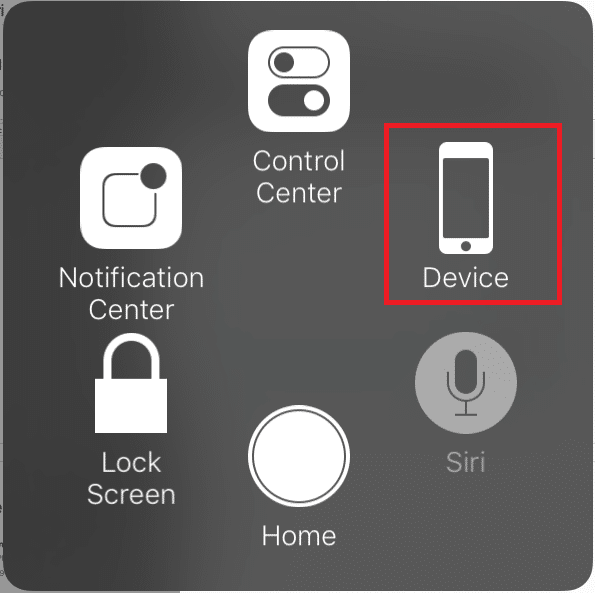
3. Tekan lama opsi Lock Screen sampai Anda mendapatkan slide untuk mematikan slider.
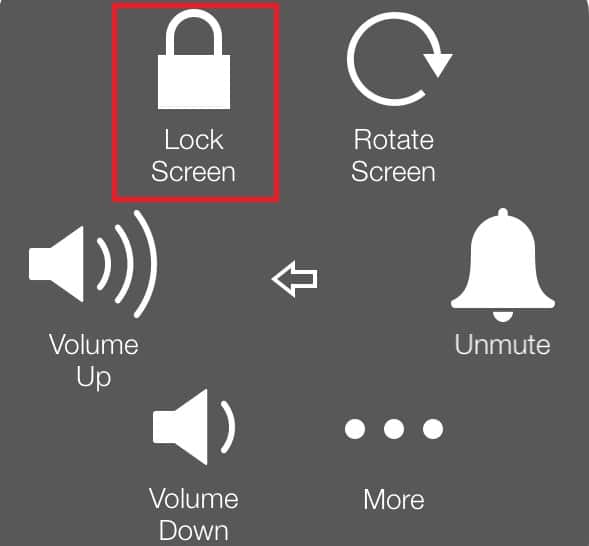
4. Gerakkan penggeser ke arah kanan.
5. iPhone Anda akan dimatikan. Nyalakan dengan menekan lama tombol Samping dan coba gunakan.

Jika iPhone Anda menampilkan layar Pulihkan dan terus melakukannya bahkan setelah memulai ulang beberapa kali, Anda dapat memilih untuk mengikuti Metode 4 atau 5 untuk Mengembalikan perangkat iOS Anda dan mengembalikannya ke keadaan berfungsi normal.
Metode 4: Pulihkan iPhone 7 atau 8 dari Cadangan iCloud
Terlepas dari hal di atas, memulihkan iPhone dari cadangan mungkin juga membantu Anda memperbaiki iPhone tidak akan mematikan masalah. Berikut adalah bagaimana Anda dapat melakukannya:
1. Pertama, buka aplikasi Pengaturan . Anda akan menemukannya di layar Beranda atau menggunakan menu Pencarian .
2. Ketuk Umum dari daftar opsi yang diberikan.
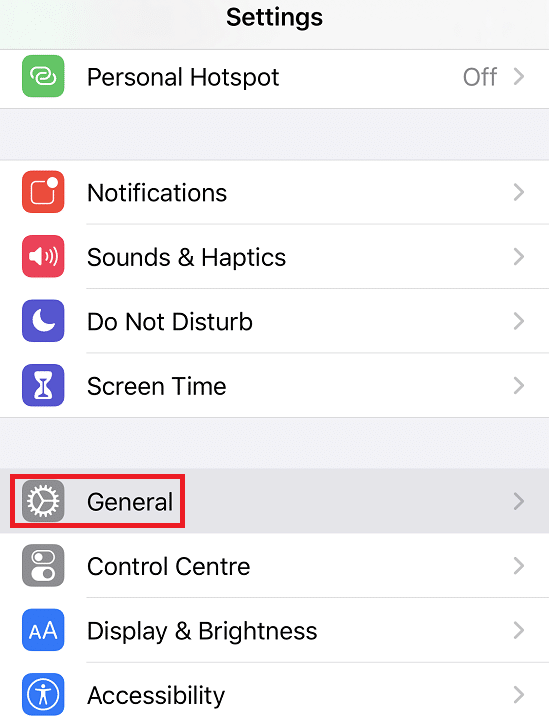
3. Di sini, ketuk opsi Reset .
4. Anda dapat menghapus semua foto, kontak, dan aplikasi yang tersimpan di iPhone dengan mengetuk Hapus semua Konten dan Pengaturan . Lihat gambar yang diberikan untuk kejelasan.
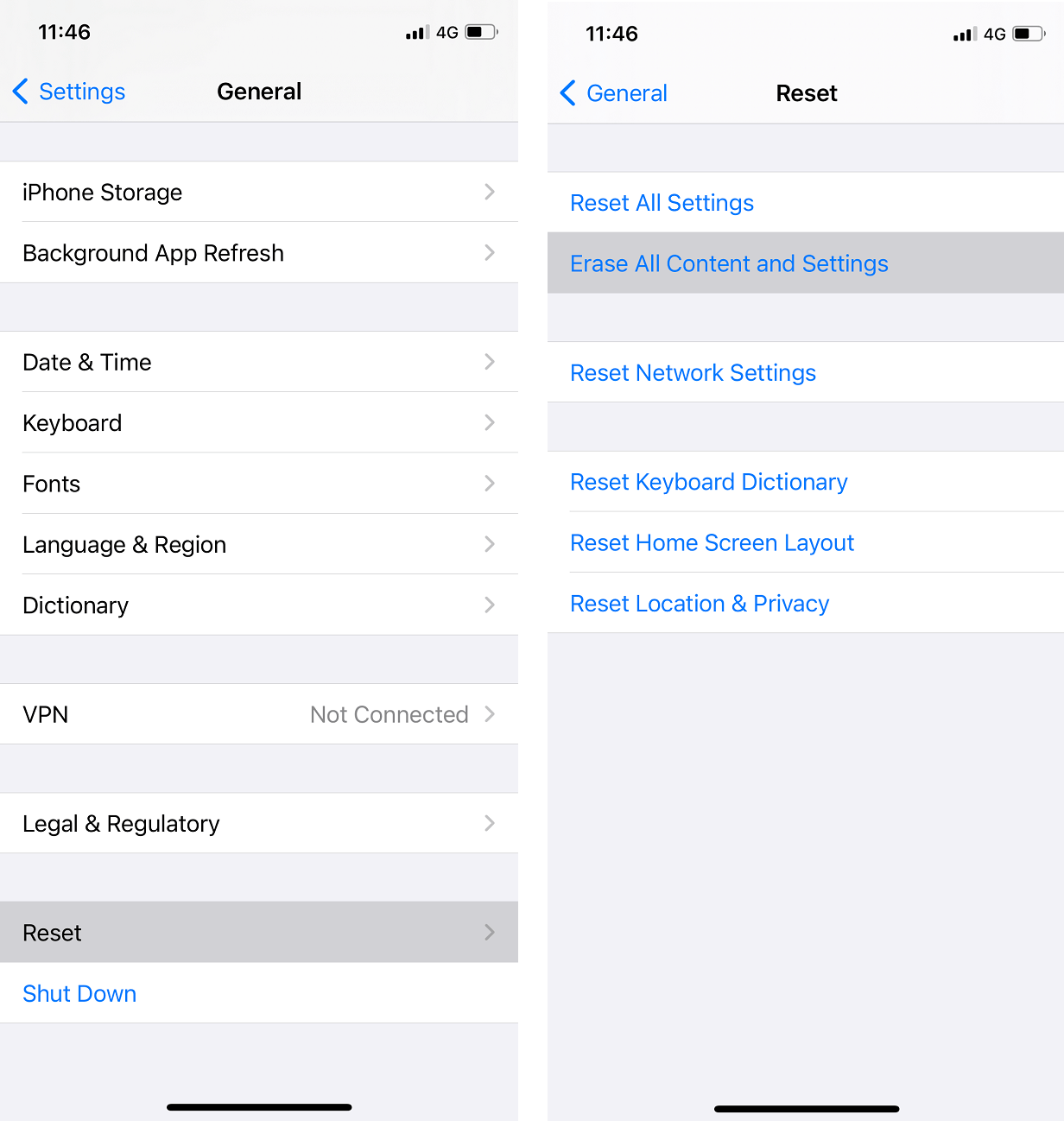
5. Sekarang, hidupkan perangkat dan arahkan ke layar Aplikasi & Data .
6. Masuk ke akun iCloud Anda dan ketuk Pulihkan dari opsi Cadangan iCloud , seperti yang disorot.
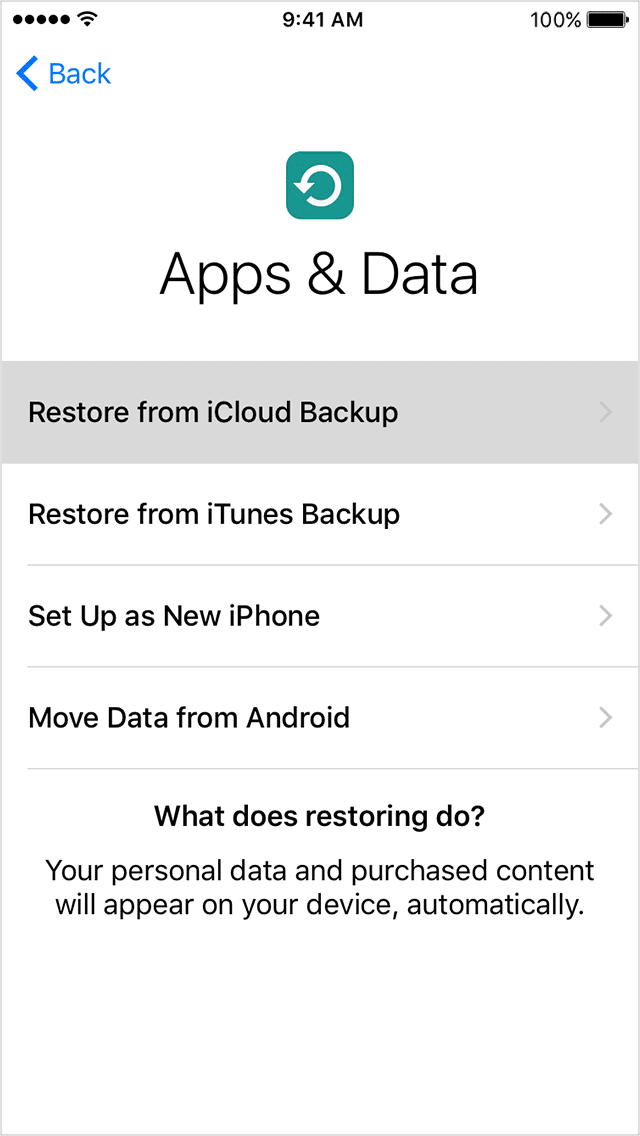
7. Cadangkan data Anda dengan memilih opsi pencadangan yang sesuai dari bagian Pilih Cadangan .
Baca Juga: Cara Mematikan opsi Temukan iPhone Saya
Metode 5: Pulihkan iPhone menggunakan iTunes dan Komputer Anda
Sebagai alternatif, Anda dapat memulihkan iPhone menggunakan iTunes, seperti yang dijelaskan di bawah ini:
1. Luncurkan iTunes dengan menghubungkan iPhone Anda ke komputer. Ini dapat dilakukan dengan bantuan kabelnya.
Catatan: Pastikan perangkat Anda terhubung dengan benar ke komputer.
2. Sinkronkan data Anda:
- Jika perangkat Anda memiliki sinkronisasi otomatis AKTIF , perangkat akan mulai mentransfer data, seperti foto, lagu, dan aplikasi yang baru ditambahkan yang telah Anda beli, segera setelah Anda mencolokkan perangkat.
- Jika perangkat Anda tidak sinkron sendiri, maka Anda harus melakukannya sendiri. Di panel kiri iTunes, Anda akan melihat opsi berjudul, Summary . Ketuk di atasnya, lalu ketuk Sinkronkan . Dengan demikian, pengaturan sinkronisasi manual selesai.
3. Setelah menyelesaikan langkah 2, kembali ke halaman informasi pertama iTunes. Ketuk opsi berjudul Pulihkan.

4. Anda sekarang akan diperingatkan dengan prompt bahwa mengetuk opsi ini akan menghapus semua media di ponsel Anda. Karena Anda telah menyinkronkan data, Anda dapat melanjutkan dengan mengetuk tombol Pulihkan .

5. Saat Anda memilih opsi ini untuk kedua kalinya, proses Factory Reset dimulai.
Di sini, perangkat iOS mengambil perangkat lunaknya untuk memulihkan dirinya sendiri ke status berfungsi yang semestinya.
Perhatian: Jangan lepaskan perangkat Anda dari komputer sampai seluruh proses selesai.
6. Setelah Factory Reset selesai, Anda akan ditanya apakah Anda ingin Restore dari iTunes Backup, atau Set up as New iPhone . Bergantung pada kebutuhan & kenyamanan Anda, ketuk salah satu dari ini dan lanjutkan.
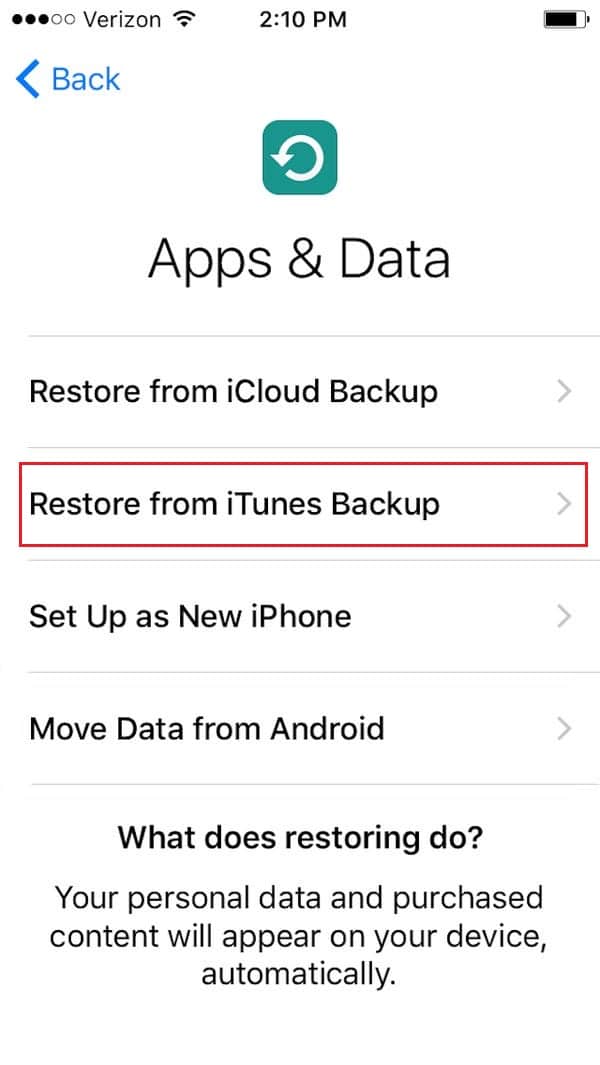
7. Saat Anda memilih untuk memulihkan , semua data, media, foto, lagu, aplikasi, dan pesan cadangan akan dipulihkan. Tergantung pada ukuran file yang perlu dipulihkan, perkiraan waktu pemulihan akan bervariasi.
Catatan: Jangan lepaskan perangkat Anda dari sistem hingga proses pemulihan data selesai.
8. Setelah data di iPhone Anda dipulihkan, perangkat Anda akan restart sendiri.
9. Putuskan sambungan perangkat dari komputer Anda dan nikmati penggunaannya!
Metode 6: Hubungi Pusat Layanan Apple
Jika Anda telah mencoba setiap solusi yang tercantum dalam artikel ini dan tetap tidak ada, coba hubungi Pusat Layanan Apple untuk mendapatkan bantuan. Anda dapat dengan mudah membuat permintaan dengan mengunjungi halaman dukungan/perbaikan Apple. Anda dapat mengganti atau memperbaiki perangkat Anda sesuai dengan garansi dan syarat penggunaannya.
Direkomendasikan:
- 5 Cara Untuk Mentransfer Musik Dari iTunes Ke Android
- Perbaiki Tidak Dapat Mengirim Pesan Teks ke Satu Orang
- Cara Memulihkan Google Documents yang Dihapus
- Cara mendapatkan TikTok Cina di iOS dan Android
Kami harap panduan ini bermanfaat dan Anda dapat memperbaiki iPhone tidak mematikan masalah . Beri tahu kami metode mana yang paling cocok untuk Anda. Juga, jika Anda memiliki pertanyaan/komentar tentang artikel ini, jangan ragu untuk menuliskannya di bagian komentar.
